El error »No se pudo cargar XPCOM» de forma general se debe a las actualizaciones de Windows. Aún cuando hay varios métodos en Internet para arreglar el problema, el de esta guía es, con mucho, el más fácil que he encontrado.
Para continuar con este método, debe utilizar Internet Explorer (que está ahí por defecto, u otro navegador si lo tiene instalado)
Si no puede ubicar / hallar Internet Explorer, simplemente mantenga presionada la tecla Windows en su teclado y presione R para abrir el diálogo de ejecución, y en el diálogo de ejecución escriba -> iexplore.exe y haga clic en Aceptar.
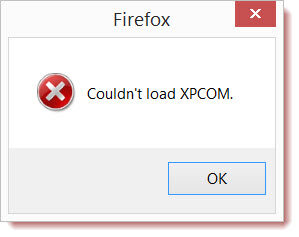
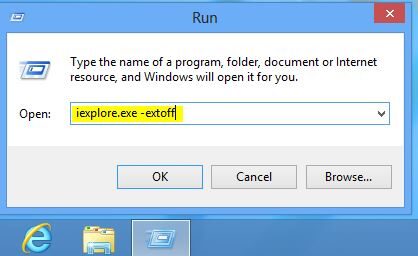
Método 1: reparar archivos corruptos
Descargue y ejecute Reimage Plus para escanear y restaurar archivos dañados y perdidos desde aquí, y después verifique si sigue recibiendo el error. Si es así, continúe con el método 2.
Método 2: simplemente actualice / reinstale
Este método ha funcionado para la mayoría de los usuarios y es muy fácil de seguir. Una vez que esté en Internet Explorer u otro navegador, simplemente vaya a la próxima dirección para descargar el archivo de instalación más reciente para Firefox, ejecútelo e instálelo. https://www.mozilla.org/en-US/firefox/new/?product=firefox-3.6.8&os=osx%E2%8C%A9=en-US
Método 3: Copia de seguridad e instalación limpia
Antes de comenzar, si desea hacer una copia de seguridad de Firefox y además puede elegir por exportar ciertas cosas como su historial, contraseñas o marcadores y puede importar estos marcadores más tarde desde Chrome u otros navegadores.
1. Descargue la versión de prueba de 30 días de RevoUninstaller visitando www.revouninstaller.com y haga clic en el siguiente botón del sitio
Descarga el desinstalador de Revo
2. Ahora debería tener el archivo de instalación de Revo, ábralo e instálelo. Una vez instalado, tendrá el icono de RevoUninstaller en su escritorio. 3. Abra Revo Uninstaller y seleccione Firefox,
3. Ahora haga clic en Desinstalar y después seleccione Avanzado y siga las instrucciones en la pantalla para desinstalar Firefox.
4. 4. Después seleccione Avanzado y haga clic en Escanear en Revo Uninstaller.
5. La próxima pantalla le presentará los archivos sobrantes, vea la pantalla a continuación, selecciónelos todos y haga clic en Borrar.
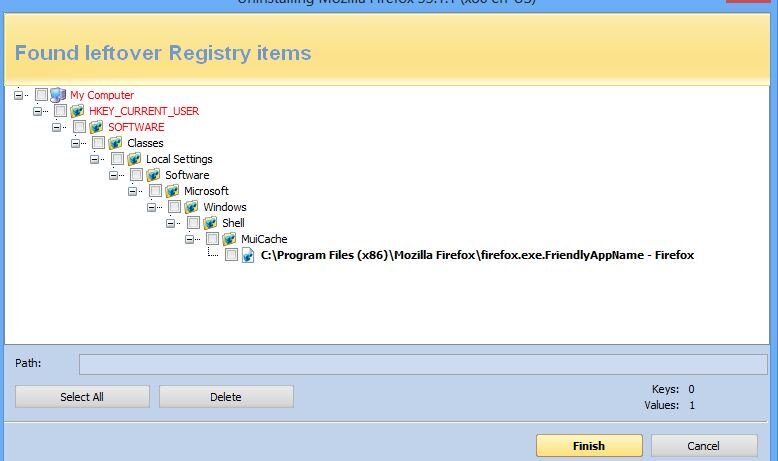
6. Entonces, vaya primero a C: N- Archivos de programa, elimine la carpeta Mozilla Firefox y además marque C: N- Archivos de programa (x86) N.
7. Una vez realizado esto, simplemente reinstale Firefox y eso debería arreglar el problema.
Post relacionados:
- ⭐ Top 10 reproductores de IPTV para Windows [2020]
- Tarjeta TF (TransFlash) y ¿en qué se diferencia de la Micro SD?
- ▷ ¿Win32: Bogent es un virus y cómo lo elimino?
- ▷ Cómo arreglar el importador reportó un error genérico en Adobe Premiere
- ▷ Cómo arreglar TWRP No se puede montar el almacenamiento, almacenamiento interno 0MB
- ▷ ¿Qué es la carpeta «Perflogs» y debería eliminarse?






